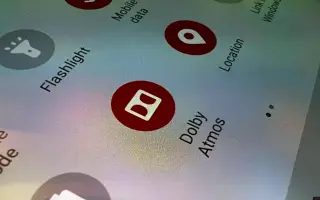Bài viết này là hướng dẫn kèm theo ảnh chụp màn hình để giúp bạn cách bật tính năng Dolby Atmos trên Samsung Galaxy của mình.
Chắc hẳn bạn đã từng xem rất nhiều quảng cáo của Samsung trên TV nói về tính năng âm thanh Dolby Atmos. Ban đầu, Samsung đã bổ sung hỗ trợ Dolby Atmos cho các thiết bị cao cấp như Galaxy S9, S8, Galaxy Note8, v.v. Nhưng ngày nay, hỗ trợ Dolby Atmos cũng đã có trên các thiết bị tầm trung của Samsung.
Vì vậy, nếu bạn có điện thoại thông minh Samsung Galaxy tầm trung hoặc cao cấp, bạn có thể sử dụng tính năng Dolby Atmos. Đối với những ai chưa biết, Dolby Atmos thực chất là một chế độ âm thanh cung cấp trải nghiệm âm thanh vòm 3D chất lượng cao.
Nếu bạn thường nghe nhạc hoặc chơi trò chơi trên thiết bị Samsung Galaxy của mình, bạn cần bật tính năng Dolby Atmos. Tính năng Dolby Atmos chỉ khả dụng trên điện thoại thông minh Samsung Galaxy tầm trung khi tai nghe hoặc loa ngoài được kết nối.
Nếu bạn quan tâm đến việc bật Dolby Atmos trên điện thoại thông minh Galaxy của mình, bạn đang đọc hướng dẫn phù hợp. Dưới đây là cách bật chức năng Dolby Atmos trên Samsung Galaxy. Tiếp tục cuộn để kiểm tra nó.
Các bước để bật Dolby Atmos trên thiết bị Samsung Galaxy của bạn
Trong phương pháp này, bạn sẽ học cách bật Dolby Atmos trên thiết bị Galaxy của mình. Dưới đây là một số bước đơn giản để làm theo.
- Đầu tiên, hạ màn trập thông báo trên điện thoại thông minh Galaxy của bạn và nhấn vào biểu tượng bánh răng Cài đặt. Ngoài ra, hãy mở ngăn ứng dụng và nhấn vào Cài đặt .

- Trên trang Cài đặt, hãy nhấn vào tùy chọn Âm thanh & Rung .

- Trên trang Âm thanh & Rung, cuộn xuống và nhấn Chất lượng âm thanh và hiệu ứng .

- Bây giờ hãy bật tính năng Dolby Atmos .
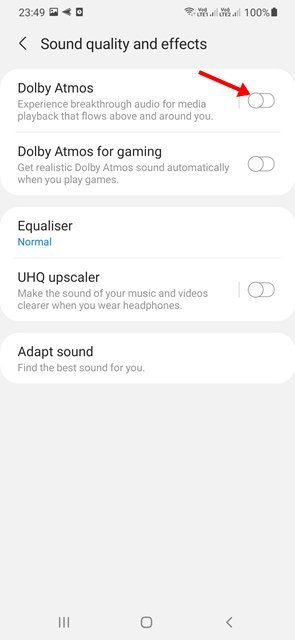
Lưu ý: Nếu bạn không thể bật Dolby Atmos, hãy cắm tai nghe và thử lại. - Giờ đây, bạn có thể tìm thấy các chế độ khác nhau của Dolby Atmos . Chỉ cần chọn một dựa trên sở thích của bạn.
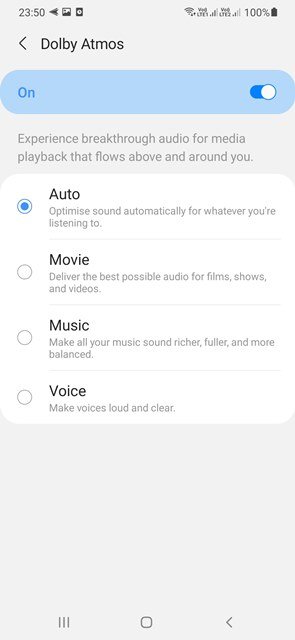
Thiết lập hoàn tất. Đây là cách bật Dolby Atmos trên điện thoại thông minh Samsung Galaxy của bạn.
Cách kích hoạt Dolby Atmos để chơi game
Để bật Dolby Atmos cho trò chơi nhằm nâng cao trải nghiệm chơi trò chơi của bạn, hãy làm theo các bước đơn giản sau:
- Đầu tiên, hạ màn trập thông báo trên điện thoại thông minh Galaxy của bạn và nhấn vào biểu tượng bánh răng Cài đặt. Ngoài ra, hãy mở ngăn ứng dụng và nhấn vào Cài đặt .

- Trên trang Cài đặt, hãy nhấn vào tùy chọn Âm thanh & Rung .

- Trên trang Âm thanh & Rung, cuộn xuống và nhấn Chất lượng âm thanh và hiệu ứng .

- Bây giờ hãy bật Dolby Atmos cho các tùy chọn trò chơi .
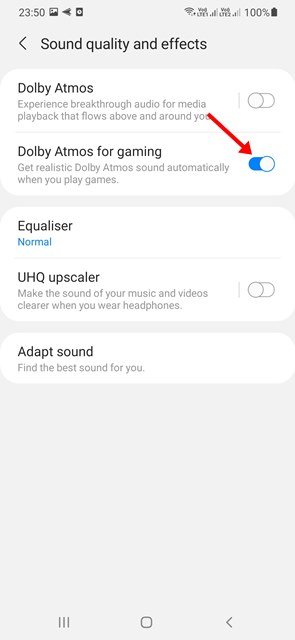
Thiết lập hoàn tất. Đây là cách bật Dolby Atmos để chơi game trên thiết bị Samsung Galaxy của bạn.
Để trải nghiệm âm thanh vòm 3D chất lượng cao, bạn cần bật tính năng Dolby Atmos trên thiết bị Galaxy của mình.
Trên đây, chúng ta đã xem qua cách kích hoạt chức năng Dolby Atmos trên Samsung Galaxy. Chúng tôi hy vọng thông tin này đã giúp bạn tìm thấy những gì bạn cần.